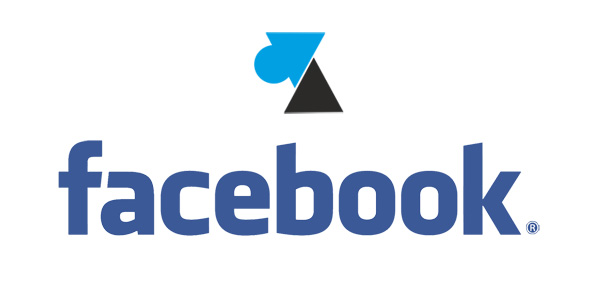
Le réseau social Facebook a tendance à devenir très chronophage si l’on veut suivre l’actualité de proches ou en s’abonnant à divers médias online (actualité, buzz, musique…). En plus de cela, Facebook pousse les utilisateurs à ajouter du contenu (un statut, des photos, une vidéo live…) et n’hésite pas à envoyer des mails pour forcer les internautes à passer davantage de temps sur le site du logo bleu. Pour éviter d’être harcelé de courriels, ce tutoriel explique comment désactiver les notifications e-mail de Facebook, que ce soit pour signaler qu’un ami a publié une nouvelle photo ou pour rappeler un événement à venir.
Supprimer les courriels envoyés par Facebook
1. Depuis un ordinateur, ouvrir un navigateur internet sur le site Facebook.
2. Une fois connecté à votre profil, cliquer sur l’icône de flèche juste à côté du point d’interrogation, en haut à droite, pour ensuite choisir Paramètres.
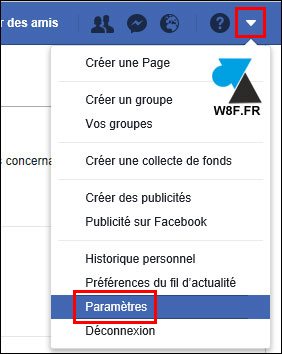
3. Dans le menu de gauche, cliquer sur Notifications.
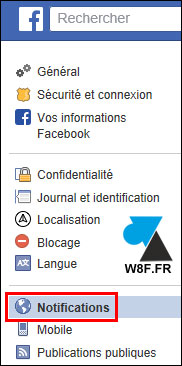
4. S’ouvrent les Paramètres de notifications. Cliquer sur Modifier de chaque ligne pour régler la configuration des notifications internes au site ou des mails envoyés.
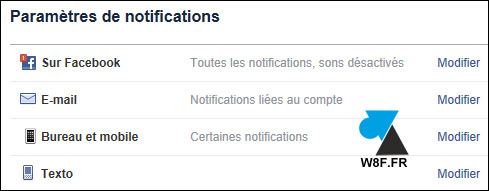
Exemple de configuration des notifications Facebook
Ces paramètres sont configurés pour recevoir le moins de mails possible.
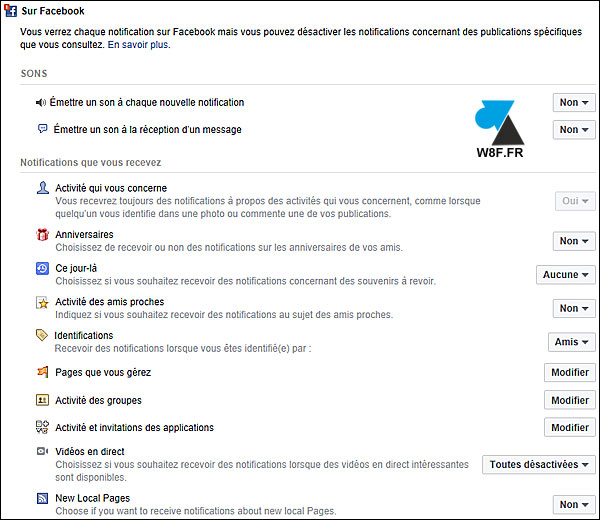
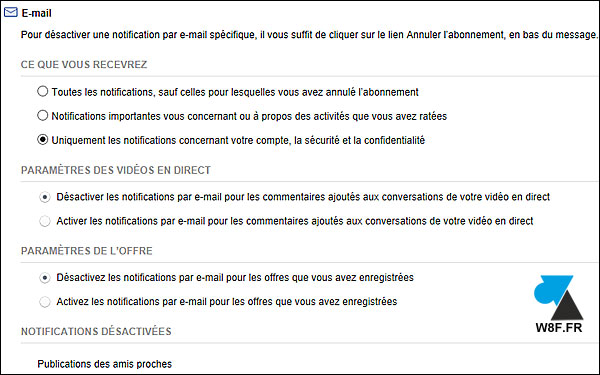
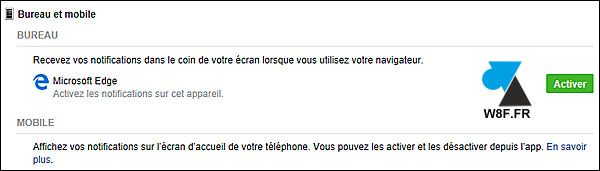



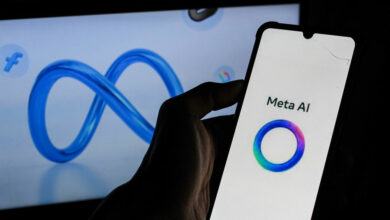
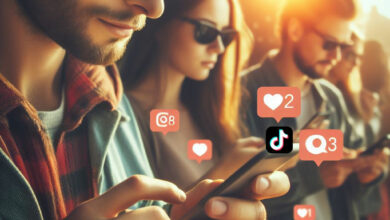
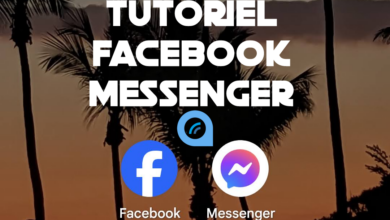

Tres utile
Efficzce .. merci beaucoup au forum windows8facile.fr
comment effacer toutes les adresses mail enregistrées dans ‘adresse mail ou no de tél »? merci de me répondre